iPads lette vekt og lille størrelse gjør det til et perfekt verktøy for daglig underholdning og forretning. Har du noen gang mottatt en viktig PowerPoint-presentasjon i e-posten din om at du ikke kan åpne den på iPad? PowerPoint er den beste presentasjonsprogramvaren som er mye brukt på næringsliv og utdanning. Apple tillater deg imidlertid ikke å gjøre det direkte spill en PowerPoint-presentasjon på iPad.
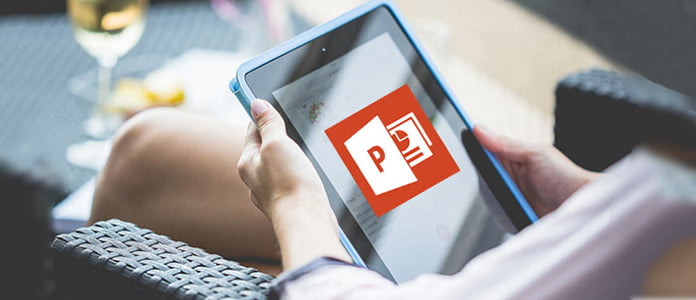
Hvordan viser jeg en PowerPoint på iPad? Du kan spørre. Kanskje du burde stole på noen PowerPoint-apper åpne PPT på iPad for deg. I dette innlegget viser vi deg tre brukervennlige iPad PowerPoint-apper. Videre vil vi fortelle deg en enkel måte å konvertere PowerPoint til video og bilde, så kan du enkelt sjekke PowerPoint-innholdet på iPad.
I den første delen av dette innlegget vil vi vise deg tre populære PowerPoint-apper for iPad. Enten du vil se de utmerkede PowerPoint-presentasjonene på nettet, dele egne PPT-filer eller spille en PowerPoint på iPad, kan du enkelt gjøre det med disse PowerPoint-appene.
SlideShare (se / del PowerPoint på iPad)
SlideShare er en veldig populær PowerPoint-app for å hjelpe deg med å oppdage, dele og presentere PowerPoint-presentasjon på iPad. Åpne denne kraftige PowerPoint-appen for iPad, og du får tilgang til millioner av fantastiske PowerPoint-presentasjoner. For de nyttige PowerPoint-filene kan du dessuten lagre dem for senere visning. Denne PowerPoint-appen lar deg også dele presentasjonene på dine sosiale medieprofiler. Så det kan fungere som den beste plattformen for å dele presentasjonene dine på nettet.

SlideLomme (lag en PowerPoint på iPad)
Med den første PowerPoint-appen for iPad kan du spille av og dele presentasjon på iPad. Hvis du vil lage en PowerPoint-presentasjon, er kanskje det beste valget SlidePocket. SlidePocket er en presentasjons-app, som kan hjelpe deg med å gjøre presentasjoner enklere. Det lar deg lage en presentasjon basert på smarte forhåndsdefinerte maler. Dessuten kan du bruke vakre bilder og stilige temaer for å få poenget ditt til å se nydelig ut.

Microsoft PowerPoint (se / rediger en PowerPoint på iPad)
Når du mottok en PowerPoint-presentasjon fra forretningspartneren din, og du vil sjekke og redigere den på iPad, er det på tide å bruke Microsoft PowerPoint. Microsoft PowerPoint er den profesjonelle PowerPoint-opprette og redigeringsappen for iPad Pro. Den har nesten alle funksjonene i den offisielle Microsoft PowerPoint på desktop. Med dens hjelp kan du importere og presentere presentasjoner til iPad. I tillegg kan du redigere PowerPoint-filene på iPad.
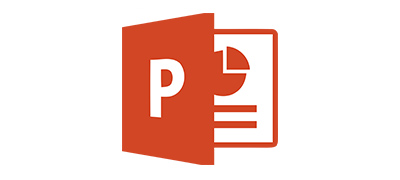
Hvis du bare vil sjekke PowerPoint-innhold på iPad, kan du også konvertere PowerPoint til video eller bilde. For å gjøre konverteringen fra PPT til video, kan du ta følgende guide. Her anbefaler vi den profesjonelle hjertelig PowerPoint til Video Converter for å hjelpe deg med å konvertere PowerPoint til video. Du kan gratis laste ned den og prøve.
Trinn 1 Start PowerPoint til Video Converter

Last ned, installer og kjør denne PowerPoint til videokonverteringsprogramvaren på din PC / Mac. Velg "Konverter til videoer"
Trinn 2 Legg til PowerPoint-presentasjon

Klikk på knappen "Legg til PPT-filer (er)" for å importere PPT-presentasjonsfilene til dette programmet.
Trinn 3 Lag videoinnstillinger

Det gir to konverteringsmodus du kan velge mellom, "Auto Mode" og "Advanced Mode".
Auto-modus: La PowerPoint-sider gli automatisk ved å stille inn en overgangstid.
Avanserte innstillinger: Spill av PPT-filer manuelt, og du kan beholde / ignorere / registrere fortelling for PowerPoint.
Du står fritt til å velge passende videoformater i henhold til dine behov, inkludert MP4, AVI, WMV, MOV, M4V, etc.
Trinn 4 Gjør PowerPoint til video

Klikk "Start" for å konvertere PowerPoint til video. Etter en stund vil den originale PowerPoin-filen konverteres til video. Deretter kan du overføre den til iPad eller bedre avspilling.


Ikke gå glipp av: Slik overfører du filer til iPad
I tillegg til å konvertere PowerPoint til video, kan du gjøre PPT til PDF og deretter overføre det til iPad. Du kan følge online konverteringsprogramvaren for å endre PowerPoint til PDF.
1. Naviger til PowerPoint til PDF konvertering nettsted på nettleseren din.

2. Klikk på "Velg filer" -knappen for å importere PowerPoint-presentasjonen.

3. Velg passende modus og utdataformat.
4. Klikk "Konverter" for å konvertere PowerPoint til PDF på datamaskinen din.

Det vil ta litt tid å fullføre PowerPoint til PDF-konvertering. Da kan den automatisk laste ned den konverterte PDF-filen til din PC / Mac.
I denne artikkelen snakker vi om noen PowerPoint-apper for iPad. Enten du vil spille en PowerPoint-fil på iPad, eller opprette / redigere PPT-presentasjonen, kan disse PowerPoint-appene gjøre deg til en stor fordel. Videre viser vi deg effektive måter å konvertere PowerPoint til video / PDF. Med denne metoden kan du også sjekke presentasjonen på iPad.